
إذا كنت بحاجة إلى معرفة مدى سرعة الارتباط الخاص بك بالنسبة إلى للاتصال بشبكة Wi-Fi أو سلكيًا أو بالأحرى سرعة أجهزة الكمبيوتر المتصلة بالنسبة إلى جهاز توجيه لاسلكي معين ، يمكنك العثور على هذه المعلومات والمعلومات الأخرى ذات الأهمية من خلال تطبيق أداة الويب المضمنة في جميع إصدارات OS X.
ربما تكون هذه هي أسرع طريقة لتحديد سرعة الارتباط لأي واجهة سواء كانت Wi-Fi أو Ethernet ، ولكن يبدو أن هذا فائدة مطلوبة بشدة بالنسبة لبعض المستخدمين ، تم نقله من Utilities إلى مجلد "مخفي" آخر داخل النظام. إذا كنت تفكر في استخدامه كثيرًا ، فمن الأفضل نقله إلى التطبيقات أو الأدوات المساعدة أو استخدام Spotlight مباشرةً للعثور عليه ، على الرغم من أنني أوصي بالخيار الأول.
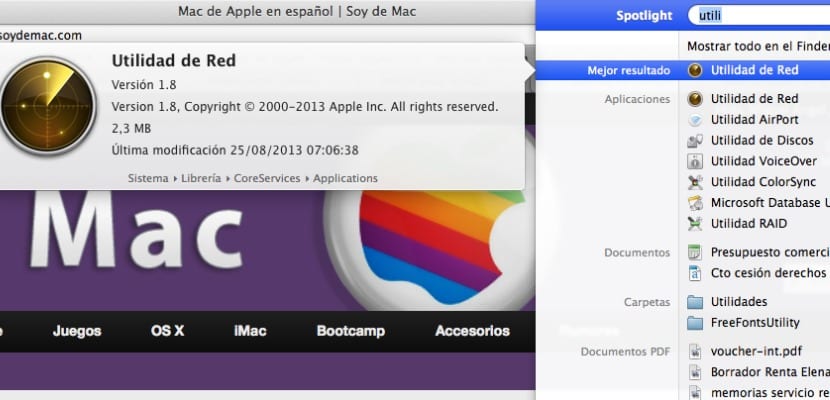
ستكون هذه المعلومات مفيدة جدًا في الواقع إذا كانت شبكة Wi-Fi الخاصة بنا أو بشكل أكثر تحديدًا الأجهزة المتصلة بها هم بطيئون فيما يتعلق بالشبكة وبالتالي تكون قادرًا على إجراء تحسين أو اختبار إذا كانت إحدى القنوات أفضل من الأخرى للاستخدام داخل شبكتك. كما ذكرت سابقًا ، ستُظهر هذه الأداة سرعة الاتصال لأي واجهة شبكة على جهاز Mac ، بما في ذلك Wi-Fi وهو ما سنركز عليه هنا في هذا المثال.
بمجرد النقر فوق أداة الشبكة عند البحث عنها باستخدام Spotlight ، سنرى علامة التبويب «معلومات» مع حقلين مهمين بالنسبة لنا ، أحدهما هو واجهة الشبكة المناسبة التي تظهر أعلاه في القائمة المنسدلة ، في هذه الحالة سنبحث عن "Wi-Fi" (يمكن أن يكون en0 أو en1) وبالتالي ابحث عن سرعة اتصال wi-fi النشطة ، "سرعة الارتباط" ، والتي يجب أن تقاس بالميغابت في الثانية ، على سبيل المثال ، كما ترون اتصالي هو 450 ميغابت / ثانية. في حقول المعلومات الأخرى ، سنجد تفاصيل البائع والواجهات والنموذج.
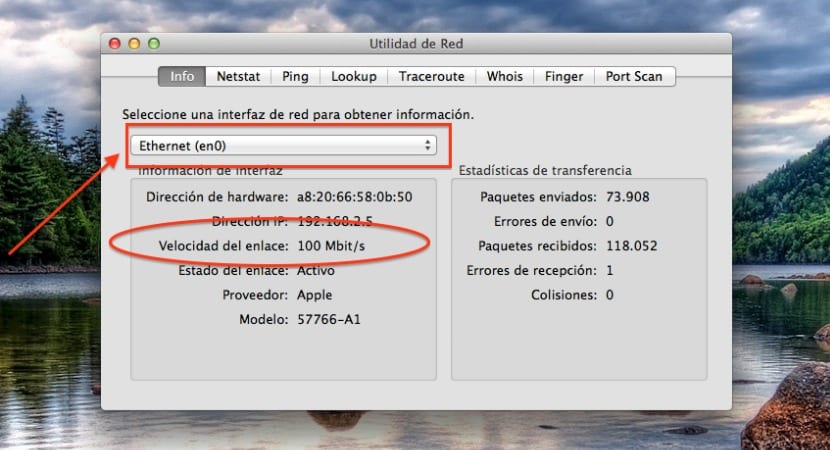
ضع في اعتبارك أن هذا يقيس فقط الحد الأقصى النظري للاتصال بشبكتنا ، أي السرعة التي نرتبط بها في الشبكة المحلية لذلك إذا أردنا معرفة سرعة الإنترنت الحقيقية ، فيجب علينا استخدام برامج أخرى أو أدوات عبر الإنترنت مثل SpeedTest.net على سبيل المثال.
من الأسرع بكثير الحصول على هذه المعلومات من خلال النقر على أيقونة الشبكة في الشريط العلوي أثناء الضغط باستمرار على مفتاح Alt.
شكرا على تعليقك. في الواقع ، مع الضغط على مفتاح ALT على أيقونة wifi في شريط القائمة ، يمكننا فعل الشيء نفسه. ومع ذلك ، بالنسبة لأنواع الاتصالات الأخرى ، لا ، نظرًا لعدم توفر الخيار ، تكون أداة الشبكة أيضًا أكثر اكتمالًا. لا يزال للحصول على نظرة سريعة فمن الأفضل.
مساء الخير ميغيل الملاك. لقد اشتريت للتو Imac 27 5k ، موديل mf886ya لأنه كان معروضًا وكان السعر رائعًا جدًا. يظهر الماوس باسم شخص ويظهر أيضًا اسم مركز التسوق الذي اشتريته منه. سؤالي هو ما إذا كان من الممكن إزالتها بطريقة بسيطة لأنني قمت للتو بتحديثه إلى El Capitan.
يبدو لي أن التحديثات تستغرق وقتًا طويلاً على الرغم من أنني قمت بتوصيله بشبكة إيثرنت.
بريدي الإلكتروني في حال كنت تريد مساعدتي هو apdiazg@hotmail.com
شكرا جزيلا لك مقدما.
لقد جئت من أجهزة الكمبيوتر وليس لدي أي فكرة عن أجهزة Mac. إنها الأولى وأنا أراها معقدة للغاية.
لدي 27 ″ إيماك منذ نهاية عام 2009 ، وقد قمت للتو بوضع الألياف البصرية في المنزل ، لقد وظفت 30 ميغا بايت ، وصلني الكابل ، لكن 6 ميغا بايت فقط تصل عبر شبكة wifi. هل مشكلة شبكة بطاقتي؟ أو ماذا يمكن أن تكون المشكلة؟
مساء الخير ، لقد تم إعطائي اليوم تأكيد حجم الميغابايت الذي لديّ مع المشغل وأعطاني النتيجة التالية:
لدي حاليًا 6 ميغا بايت من التنقل ، عند إجراء القياس على جهاز كمبيوتر يعمل بنظام Windows ، يتم عرض تنزيل 6 ميغا بايت بالفعل بواسطة برنامج معين لقياس هذه البيانات ، ولكن عند إجرائها على جهاز MacBook Pro الخاص بي ، لوحظ أن هناك انخفاض في ميغا بايت الملاحة. هل هذا طبيعي؟ ستكون هناك مشكلة في استقبال ميغا بايت. شكرا لمساعدتك.